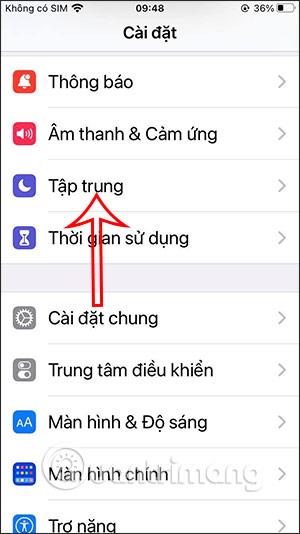Fókusstilling á iPhone hefur verið beitt síðan iOS 15 ásamt mörgum öðrum nýjum eiginleikum eins og að setja veggfóður fyrir Safari, til dæmis. Fókusstilling hjálpar okkur að einbeita okkur meira að vinnunni og er opnuð með því að opna frá Control Center. Hins vegar, eftir smá stund, gætirðu ekki viljað nota þessa fókusstillingu lengur og vilt slökkva á honum, eyða þeim síðan og biðja stjórnstöðina um að snyrta stjórnstöðina.
Svo hvernig á að slökkva á þessari fókusstillingu á aðeins 1 tæki, á meðan þú hefur samstillt þessa stillingu á iPhone og Apple með sama iCloud reikningi? Greinin hér að neðan mun leiðbeina lesendum um að eyða fókusstillingu á iPhone.
Leiðbeiningar til að eyða fókusstillingu á iPhone
Skref 1:
Fyrst fáum við aðgang að stillingum og veljum síðan fókuseiginleikann .

Skref 2:
Með því að skipta yfir í nýja viðmótið, finna notendur valkostinn Deila á milli tækja og slökkva á honum til að nota hann ekki eingöngu á þessu iPhone tæki, ef um er að ræða samstillingu á öðru Apple tæki með sama iCloud reikningi.

Þannig að ef þú stillir fókusstillingu á öðru tæki með sama iCloud reikning, verður það ekki samstillt hvert við annað. Smelltu á Í lagi til að samþykkja að slökkva á fókusstillingu.
Skref 3:
Ef þú vilt slökkva á fókusstillingu á öllum tækjum sem deila sama iCloud reikningi skaltu halda áfram að smella á persónulegu stillinguna sem þú vilt fjarlægja fókusstillingu .
Þú munt nú sjá möguleikann á að hreinsa fókusstillingu . Smelltu á það til að fjarlægja þessa stillingu fyrir öll tæki sem deila sama iCloud reikningi.

Skref 4:
Að lokum mun sprettigluggi birtast neðst á skjánum þar sem spurt er hvort þú viljir eyða þessari stillingu. Smelltu á Eyða fókusham til að halda áfram.

Síðan endurtekur þú þessa aðgerð að eyða fókusstillingu fyrir aðrar persónulegar stillingar sem þú vilt eyða til að samstilla á mörgum tækjum sem deila sama iCloud reikningi.